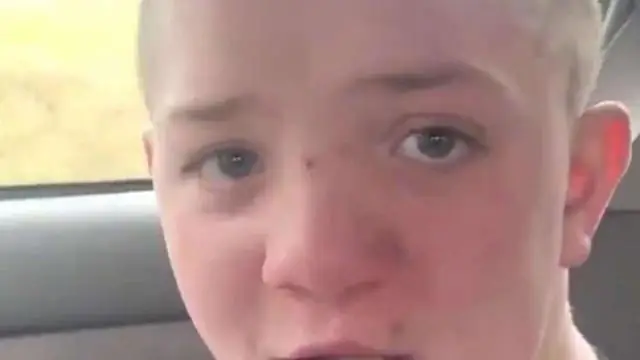
Мазмуну:
- Автор Lynn Donovan [email protected].
- Public 2023-12-15 23:50.
- Акыркы өзгөртүү 2025-01-22 17:31.
cPanelиңизге кириңиз. Астында Файлдар бөлүмүн басыңыз Файл менеджер. Сиздин жайгашкан жериңизди табыңыз. htaccess файлы , жашыруун көрсөтүүгө туура келиши мүмкүн файлдар.
Бул жерде мен htaccess файлымды кайдан тапсам болот?
Файл менеджерин ачуу үчүн
- cPanelге кириңиз.
- Файлдар бөлүмүндө File Manager сөлөкөтүн чыкылдатыңыз.
- Document Root үчүн кутучаны белгилеңиз жана ачылуучу менюдан кирүүнү каалаган домен атын тандаңыз.
- Жашыруун файлдарды көрсөтүү (чекит файлдары)" белгиленгенин текшериңиз.
- Өтүү дегенди басыңыз.
- Файлдардын тизмесинен.htaccess файлын издеңиз.
Ошондой эле билесизби, мен кантип.htaccess файлын түзөм? үчүн htaccess файлын түзүү Компьютерде Блокнотту колдонуп, иш тактасын же каалаган папкадагы бош жерди оң баскыч менен чыкылдатыңыз Файл Explorer, андан кийин калкыма контексттик менюдан Жаңы тандаңыз, Тексттик документти тандаңыз, бул болот түзүү a.txt файл компьютериңиздин иш тактаңызда же компьютериңиздеги башка папкаңызда.
Жөн эле, эмне үчүн мен.htaccess файлымды көрө албай жатам?
The алдында чекит htaccess файлы аты жашыруун экенин көрсөтүп турат файл . Демейки боюнча, сиз туташканыңызда сенин FTPclient аркылуу WordPress хостинг сервери көрсөтүлбөйт the жашырылган файлдар . Эгерде сиз колдонуп жатсаңыз Файл cPanelдеги менеджер колдонмосу, анда сиз жасайсыз тап жашыруун көрсөтүү параметри файлдар ишке киргизүү алдында the колдонмо.
Linux ичинде.htaccess файлы кайда жайгашкан?
. htaccess конфигурация болуп саналат файл Apache Web Server программасын иштеткен веб-серверлерде колдонуу үчүн. Качан а htaccess файлы Каталогго жайгаштырылат, ал өз кезегинде "Apache Web Server аркылуу жүктөлөт", андан кийин htaccess файлы Apache Web Serversoftware тарабынан аныкталат жана аткарылат.
Сунушталууда:
Телефонумдагы камерамды кантип тапсам болот?

Камера колдонмосу адатта Башкы экранда, көбүнчө сүйүктүү лотокто болот. Башка колдонмолор сыяктуу эле, көчүрмөсү да колдонмолор тартмасында жашайт. Камера колдонмосун колдонгондо, навигация сөлөкөттөрү (Артка, Башкы бет, Акыркы) кичинекей чекиттерге айланат
Office 365 сырсөз саясатын кантип тапсам болот?

Башкаруу борборунда Орнотуулар> Орнотууларга өтүңүз. Коопсуздук жана купуялык барагына өтүңүз. Эгер сиз Office 365 глобалдык администратору болбосоңуз, Коопсуздук жана купуялык опциясын көрбөйсүз. Сырсөздүн мөөнөтү бүтүү саясатын тандаңыз
IDoc каталарын кантип тапсам болот жана кантип кайра иштетесиз?

BD87 транзакциясындагы катаны жана түпкү себебин текшергенден кийин, төмөндөгү кадамдарды аткаруу менен IDocту кайра иштетүү мүмкүн болушу керек: WE19га өтүп, IDocту тандап, аткарыңыз. Чоо-жайы IDoc көрсөтүлөт. Сиздин талапка ылайык сегменттеги маалыматтарды өзгөртүү. Стандарттык кирүүчү процессти басыңыз
OST файлын кантип тапсам болот?

Демейки боюнча, OST файлдары төмөнкү жерлердин бирине жайгаштырылат. диск: Колдонуучулар AppDataLocalMicrosoftOutlook. диск: Документтер жана Орнотуулар Локалдык Орнотуулар Колдонмо DataMicrosoftOutlook
Компьютеримде csv файлын кайдан тапсам болот?

Кадамдар Компьютериңизде Microsoft Excel программасын ишке киргизиңиз. "Файл" менюсун чыкылдатып, "Ачуу" тандаңыз. CSV файлын тандап, "Ачуу" баскычын басыңыз. "Текст тилкелери" устасына жетүү үчүн "Маалымат" өтмөгүн басыңыз (милдеттүү эмес). "Тексттен тилкелерге" чыкылдатыңыз
